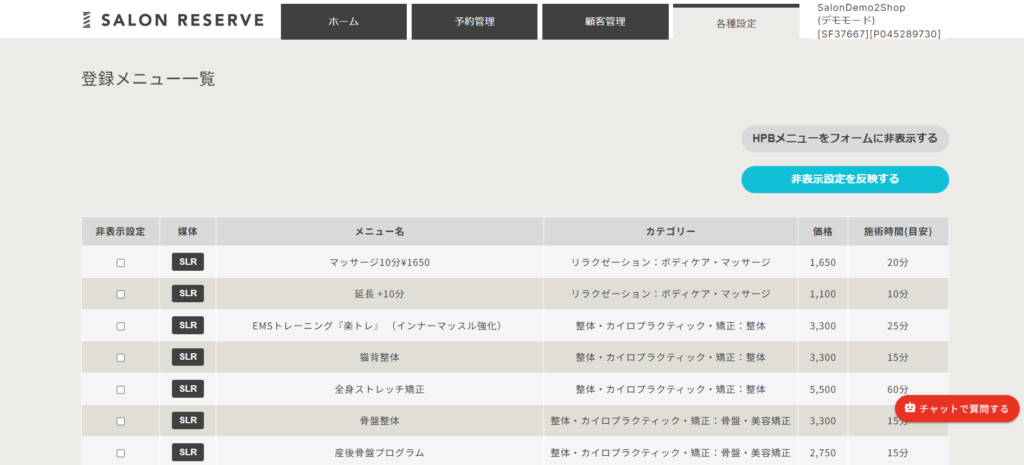カテゴリ
- ログインについて
- ホーム画面
- 予約管理
- 毎月の受付設定
- 顧客管理
- 各種設定 - 基本設定
- 各種設定 - スタッフ設定
- 各種設定 - メニュー設定
- 各種設定 - 登録メニュー一覧
- 各種設定 - 対応メニュー設定
- 各種設定 - 設備設定
- 各種設定 - 媒体設定
- 各種設定 - 予約一括追加
- よくあるご質問
登録メニューを確認する(表示/非表示を設定する)
ページ上部にあるメニューで「各種設定」をクリックすると、下記のようなプルダウンメニューが開きますので、「登録メニュー一覧」をクリックしてください。
※ヘアサロンの場合は「設備設定」「対応メニュー設定」は表示されません。
ここでは、登録したメニューの表示/非表示設定を行うことができます。
(連携させるポータルサイトのメニューが表示され、予約登録・編集の際にメニュー候補として選択できます。)
※サロンリザーブで発行される予約フォームのメニューは、「メニュー設定」で登録したメニューのみ表示されます。
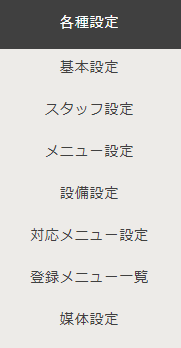
予約登録・編集のメニュー候補の非表示方法
メニューの左端にあるチェックボックスにチェックを入れて、右上または右下にある水色の「非表示設定を反映する」ボタンをクリックして、保存してください。
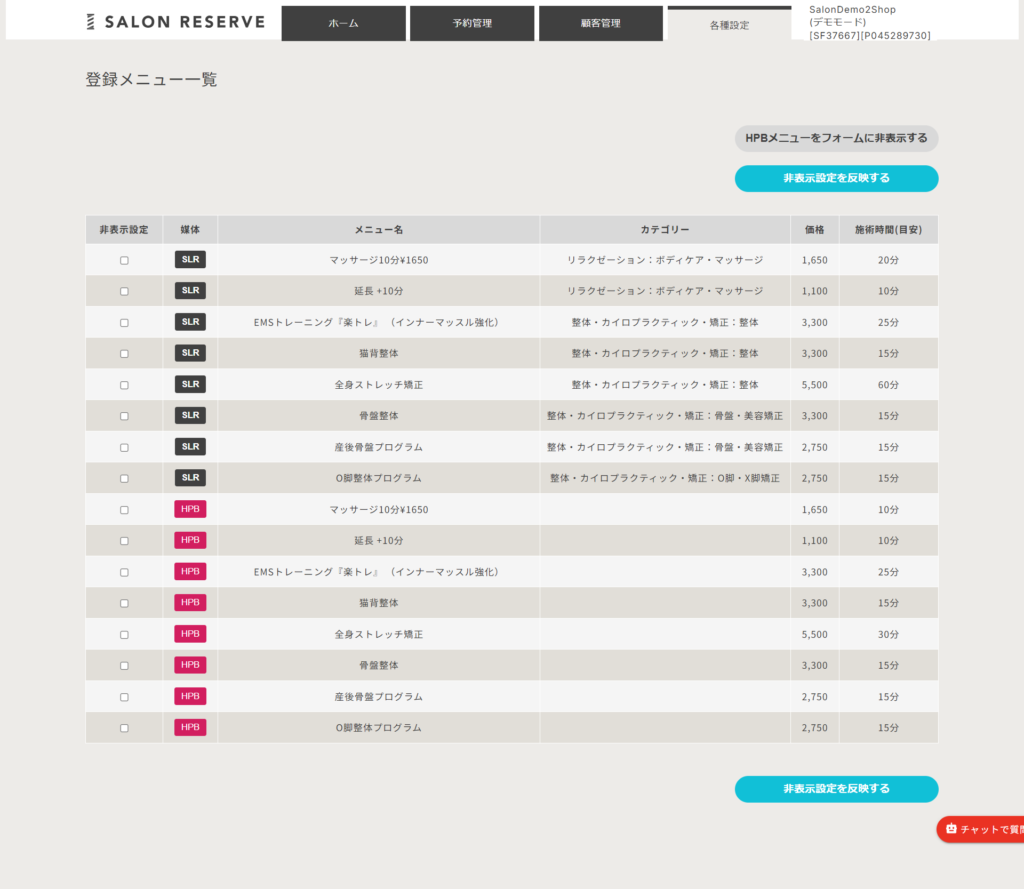
HPBメニューの予約フォームへの表示設定
「各種設定」>「媒体設定」画面にてHPBと連携設定することによって、登録メニュー一覧画面で「HPBのメニュー」が表示されます。

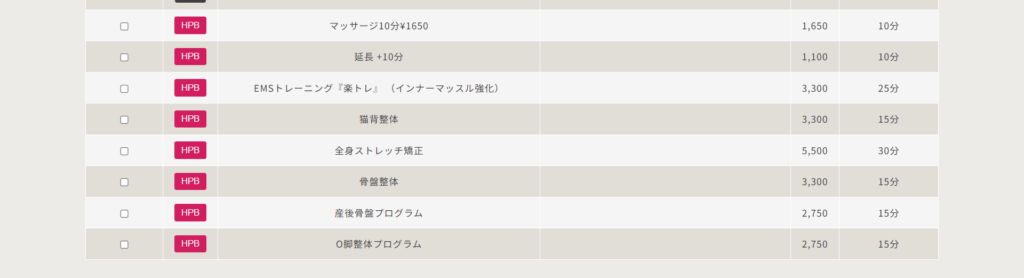
「登録メニュー一覧」画面右上の「HPBメニューをフォームに表示する」ボタンを押下すると、サロンリザーブで発行される予約フォームへHPBメニューが表示されます。
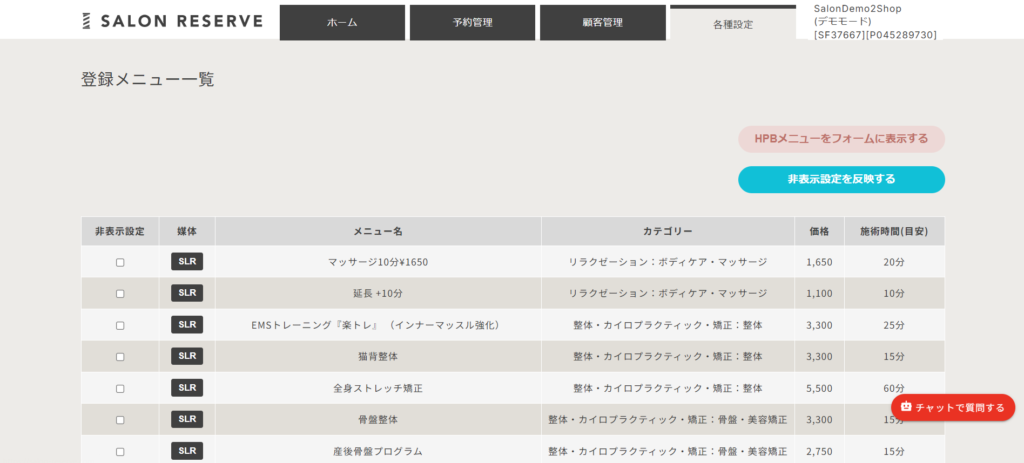
「HPBメニューをフォームに非表示にする」ボタンを押下すると、フォームへのHPBメニュー掲載を非表示に切り替えできます。